手机无线密码怎么显示出来?
Hello!大家好,我是阿广,今天小编来分享一下“手机无线密码怎么显示出来?”这篇文章,我们每天分享有用的知识,下面小编就来分享一下吧,大家一起来学习吧!(⊃‿⊂)
原料/工具
华为手机
安卓系统
方法/步骤
第1步
点设置。
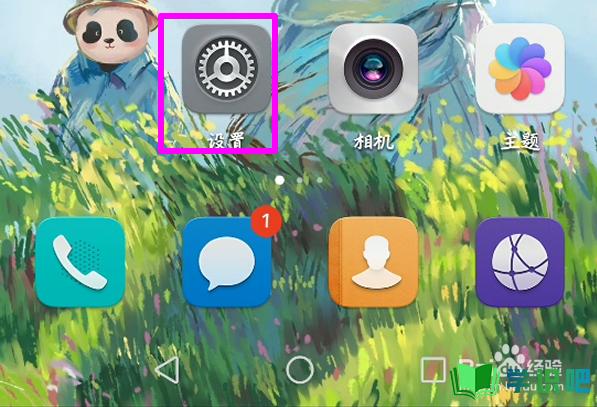
第2步
点wlan。
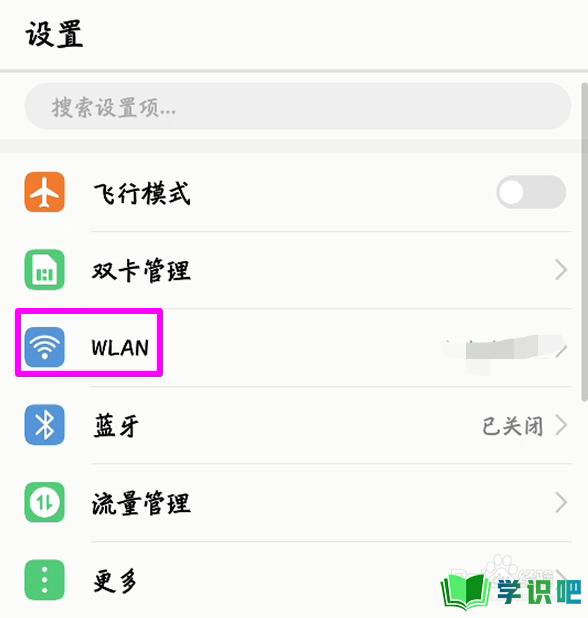
第3步
点链接的wifi。
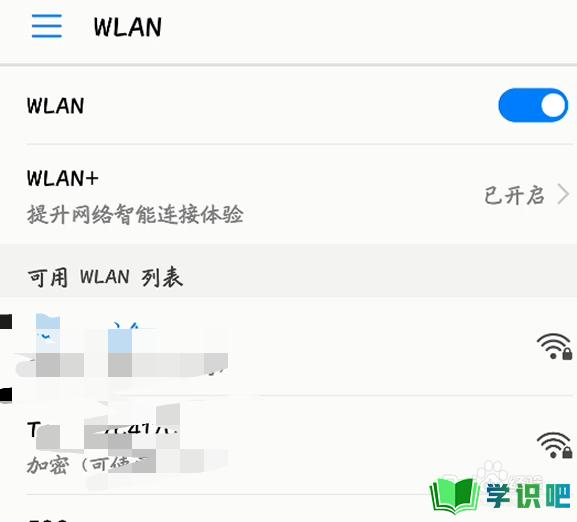
第4步
会弹出一张二维码的图片。
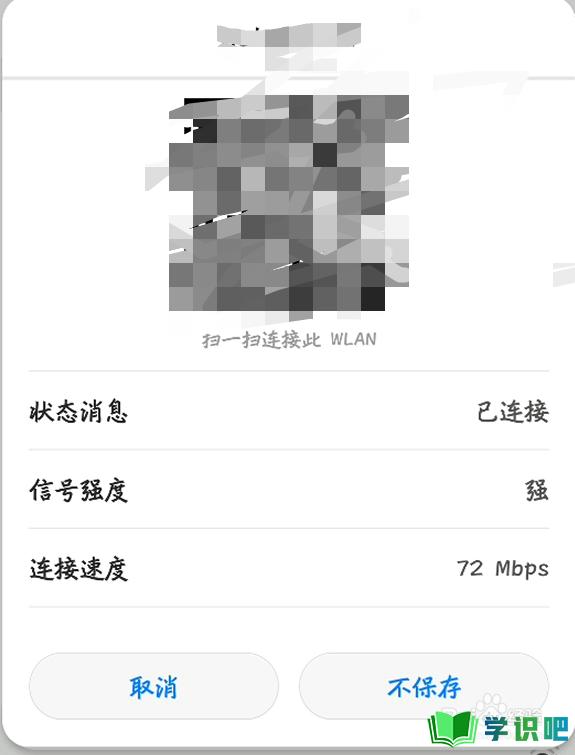
第5步
这时候下拉桌面菜单,点截屏,保存上面的二维码图片。
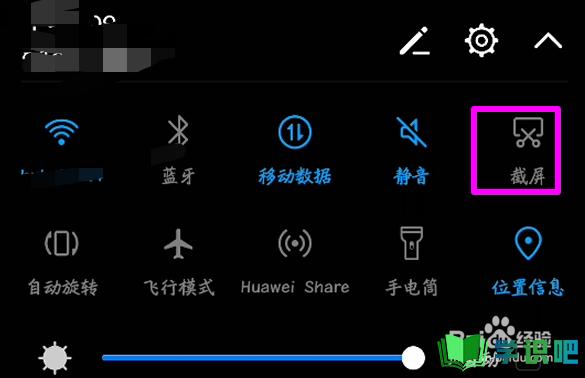
第6步
接下来打开手机QQ。点右上角的+号,选择扫一扫。
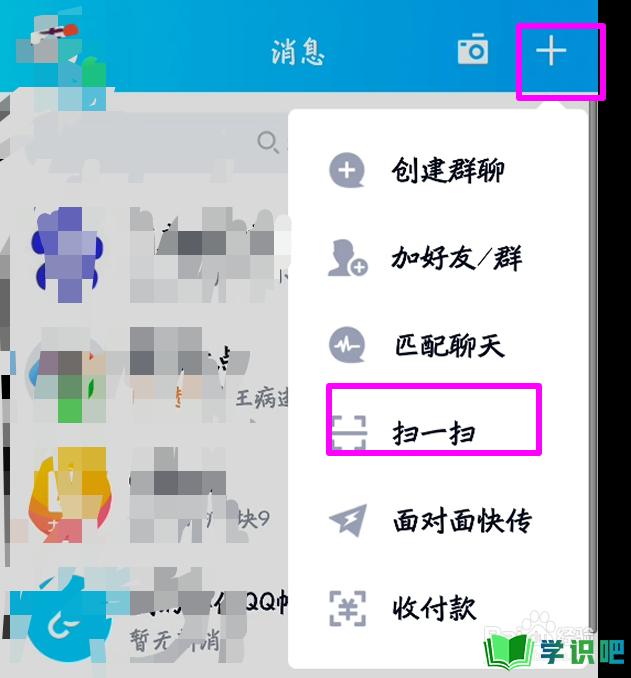
第7步
在弹出界面,点右上角的按钮,选择上面截屏保存的二维码图片。
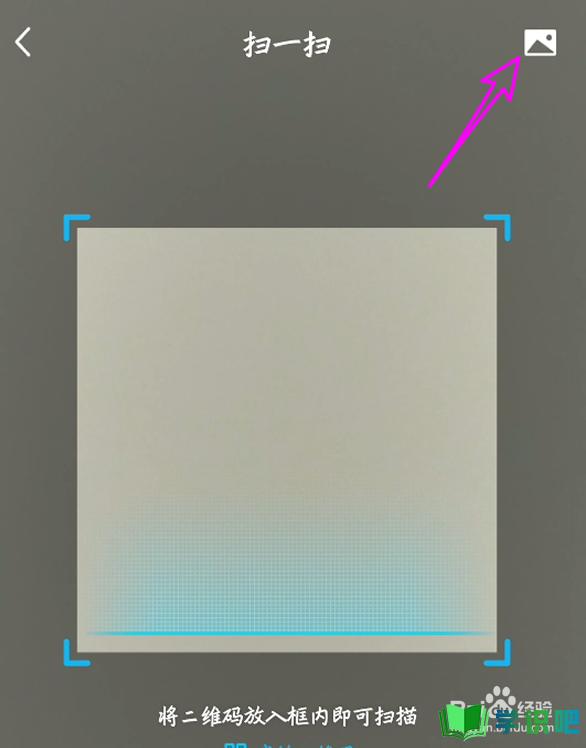
第8步
之后就可以看到WIFI名称及密码信息了。
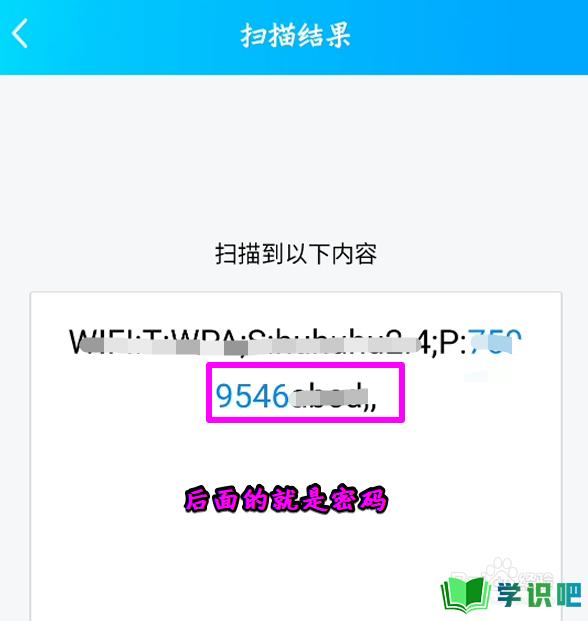
温馨提示
以上就是“手机无线密码怎么显示出来?”的全部内容了,如果大家想要了解更多的内容,可以关注学识吧哦!我们每天都会为大家带来更多的生活小知识,供大家学习了解,最后,别忘了给小编点赞!(⊃‿⊂)
